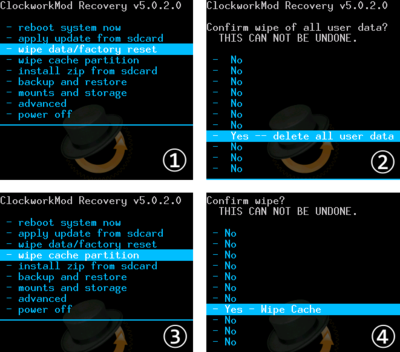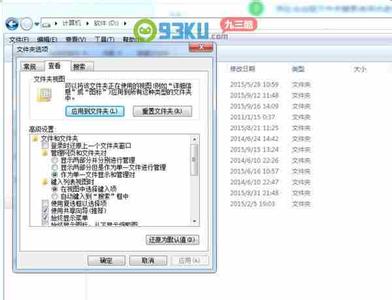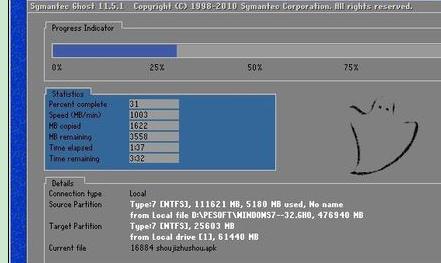电脑多数预装了win8.1系统,有用户想要重装换成win7系统,那么win8.1系统怎么重装win7呢?今天小编与大家分享下win8.1系统重装win7的具体操作步骤,有需要的朋友不妨了解下。
win8.1系统重装win7方法一、注意事项:
1、以下设置将UEFI+GPT改成Legacy+MBR,需转换硬盘分区表格式
2、整个硬盘的数据都会丢失,需进行备份
二、惠普笔记本win8.1重装win7步骤:
1、重启笔记本,出现开机画面时按F10进入BIOS设置,其他型号需按ESC再按F10;
2、移动到System Configuration,选择Boot Options,按回车键进入;
3、选择Legacy Support,按回车修改为“Enabled”,再将Secure Boot修改为“Disabled”;
4、按F10保存BIOS设置退出;
5、插入U盘启动盘,重启系统时按住F9,在Boot Manager中选择U盘选项如KingstonData,按回车;
6、如果是安装原版win7,则在安装界面按下Shift+F10调出命令提示符;
7、依次输入以下命令,每个命令都要按回车执行,将硬盘改为MBR格式;
diskpart
list disk
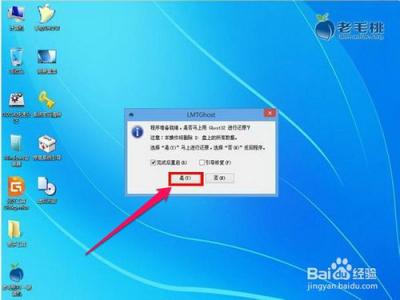
select disk 0
clean
convert mbr
exit
8、返回安装界面,重新分区硬盘进行安装;
9、如果是安装ghost win7,则进入PE系统打开DiskGenius;
10、使用DiskGenius将硬盘分区转换为MBR格式,重启进行win7系统安装。
11、硬盘分区表转换以及U盘装win7详细教程如下。
硬盘GPT和MBR分区表转换方法
U盘安装win7系统方法
以上就是笔记本自带win8.1改装win7系统的方法了,大家如果遇到无法从U盘启动的问题,按照上述步骤关闭Secure Boot就可以了。
 爱华网
爱华网